Excel是一款功能强大的电子表格软件,广泛应用于数据分析、财务管理、项目管理等多个领域,在日常使用中,有时需要将数字转换为文本格式,以便进行特定的数据处理或格式化操作,下面详细介绍几种将数字转换为文本的方法:
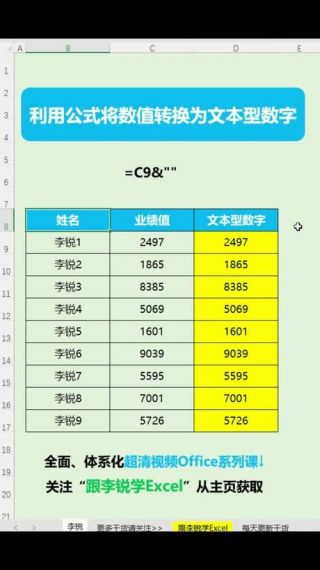
公式法
1、TEXT函数:
选中需要转换的单元格区域。
在公式编辑栏中输入=TEXT(A2,"0"),其中A2是需要转换的单元格引用,"0"表示整数格式。
按Enter键确认,即可将数字转换为文本格式。
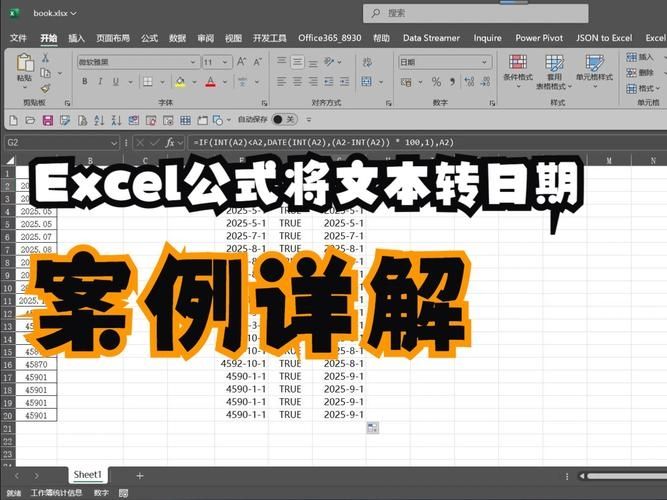
通过拖动填充柄,可以快速应用此公式到其他单元格。
2、&运算符:
在空白列的第一个单元格(如B2)中输入=""&A2,其中A2是需要转换的单元格引用。
按Enter键确认,数字即被转换为文本格式。
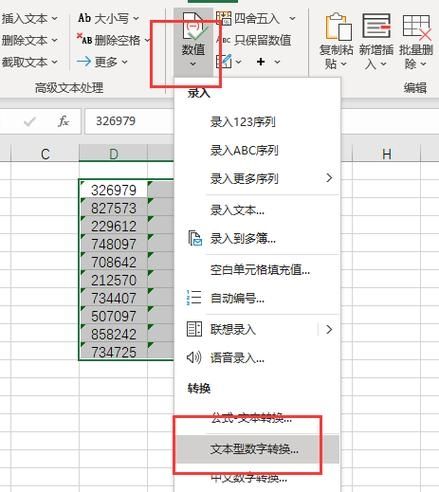
通过拖动填充柄,可以快速应用此公式到其他单元格。
设置单元格格式法
1、右键菜单:
选中需要转换的单元格区域。
点击鼠标右键,选择“设置单元格格式”。
在弹出的对话框中,选择“数字”选项卡下的“文本”。
点击“确定”,完成格式设置,但需要注意的是,这种方法可能需要双击单元格才能彻底完成格式转换。
2、开始选项卡:
选中需要转换的单元格区域。
在“开始”选项卡上的“数字”组中,单击“数字格式”框旁边的箭头,然后选择“文本”。
如果未看到“文本”选项,可以使用滚动条滚动到列表的末尾。
分列功能法
1、数据分列:
选中需要转换的单元格区域。
点击菜单栏中的“数据”选项卡,再点击“分列”。
在弹出的“文本分列向导”对话框中,选择“分隔符号”或“固定宽度”,根据需要选择下一步。
在第三步中,选择“文本”作为列数据格式,然后点击“完成”。
这样,原数字列就被转换为了文本格式。
注意事项
1、在使用公式法时,确保单元格引用正确,并注意公式的适用范围和限制。
2、在设置单元格格式时,如果遇到无法直接转换为文本格式的情况,可以尝试先设置为其他格式(如常规),然后再手动更改为文本格式。
3、在使用分列功能时,注意选择合适的分隔符号或固定宽度选项,以确保转换结果符合预期。
4、对于大量数据的转换操作,建议先备份原始数据以防万一。
Excel提供了多种方法将数字转换为文本格式,包括公式法、设置单元格格式法和分列功能法等,每种方法都有其适用场景和优缺点,用户可以根据实际情况选择合适的方法进行操作,在进行转换操作时需要注意一些细节问题以确保转换结果的准确性和可靠性。


